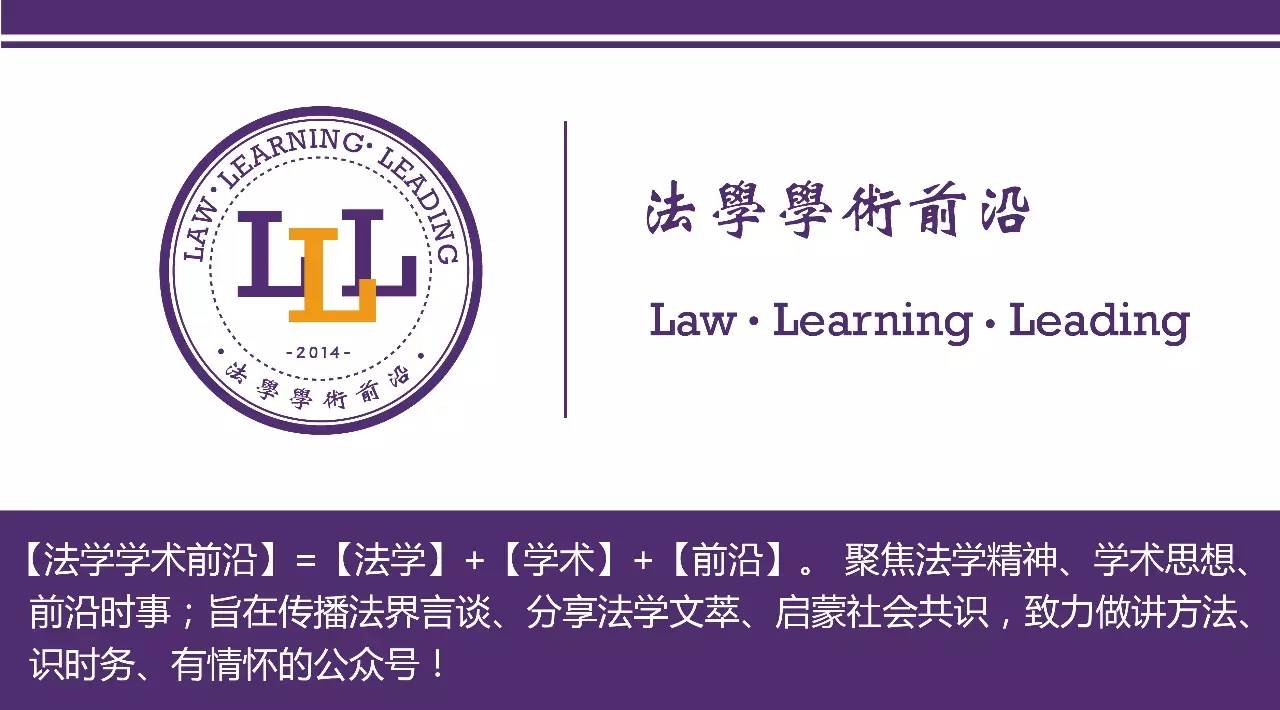第 002 期
这一期有童年的味道~
「三分钟课堂」是一个免费的精品教学计划,由秋叶PPT史上最火的栏目「三分钟教程」全新升级而来,旨在突破单纯的功能讲解,以更生动趣味的方式带大家学习 PPT 技巧。
内容有趣味场景导入、视频实操讲解、图文步骤详解,让你 100% 看懂学会。同时提供练习素材、作业交流微博 @三分钟课堂、优秀作品点评。
学习+练习+点评,完整教学体系,不出意外每周三,准时更新等你来!
你小时候有没有吃过字母饼干?

奶香酥脆的口感,光想一下就口水直流,让人回味无穷。
这种饼干不仅好吃,还很好玩!几个小伙伴聚在一起,找字母拼自己的名字,这样的“傻事”我可没少做。

那么在今天的课堂中,我们就一起来用PPT制作这个美味可口的“饼干字”效果吧!
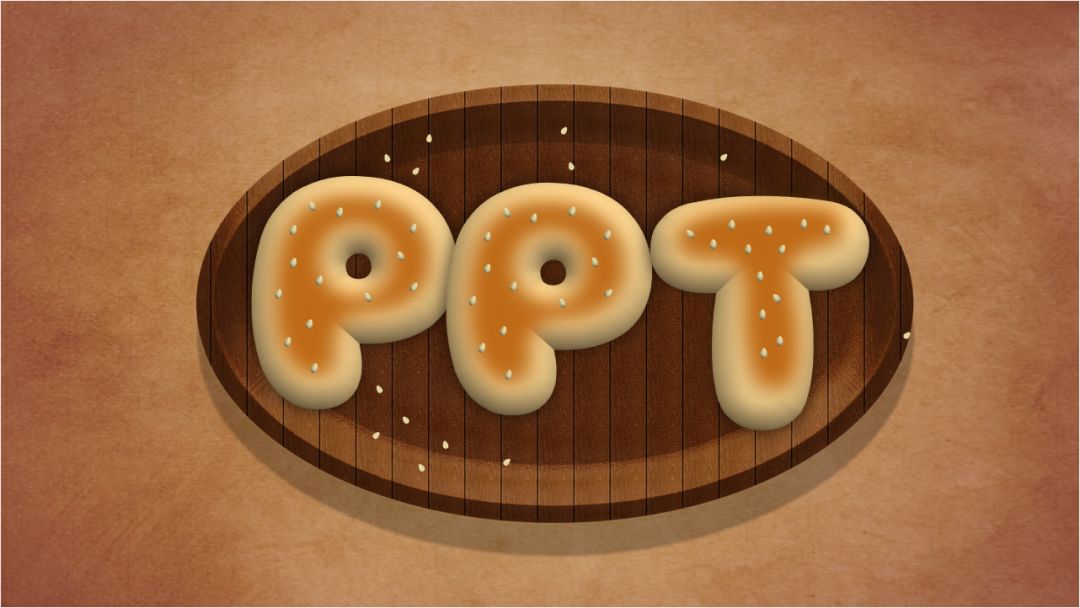
教程并不难,学会之后,不妨试着把你喜欢的人用字母饼干拼出来,发到微博、朋友圈,让好友们一起猜猜看!

本教程适用于:微软Office2007以上版本
视频操作演示软件版本:微软Office2016
饼干字的效果,我们可以拆解为三个部分,分别是:饼干效果、烘焙效果、芝麻效果。
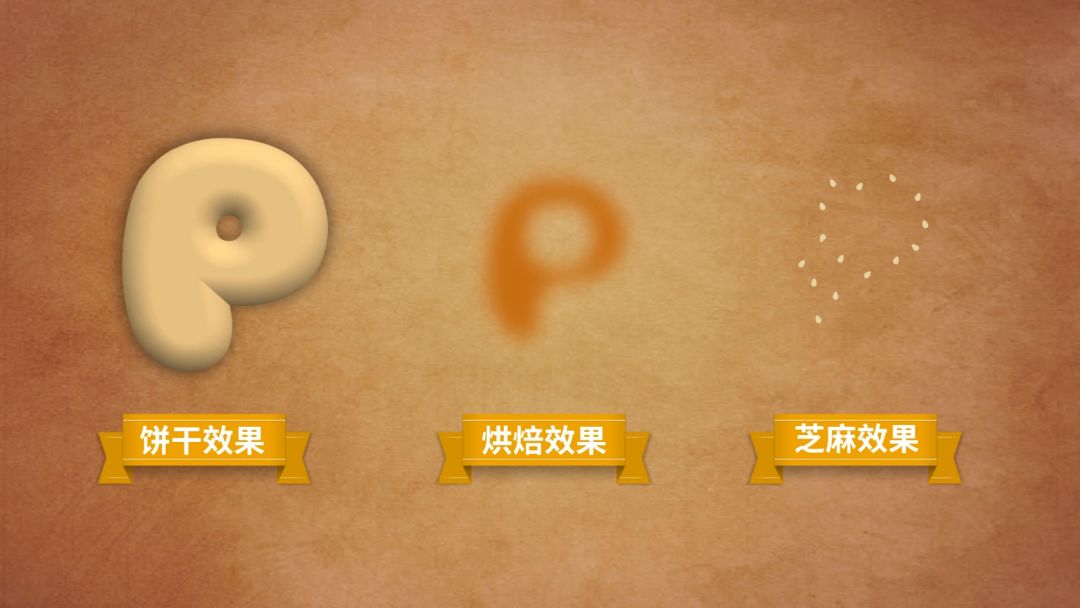
第一步——饼干效果制作
❶ 插入文本框,输入字母P(字体建议使用圆润饱满的字体,案例演示使用的是Sniglet);
❷ 将文本复制一个;
❸ 设置字体颜色(RGB:233,198,134);
❹ 添加阴影效果,选中文本框,在【格式】菜单中,【文本效果】-【阴影】,选择【外部 - 居中偏移】(设置阴影参数:大小104%;模糊8磅)。
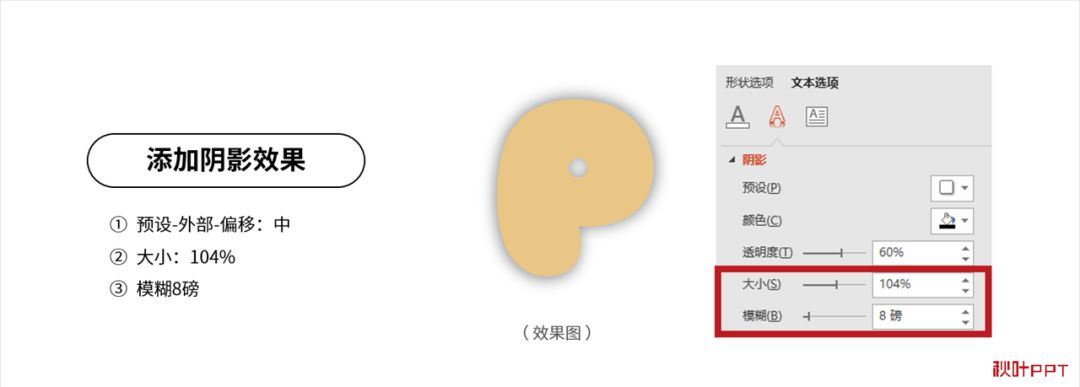
操作演示(这里是动图哦):
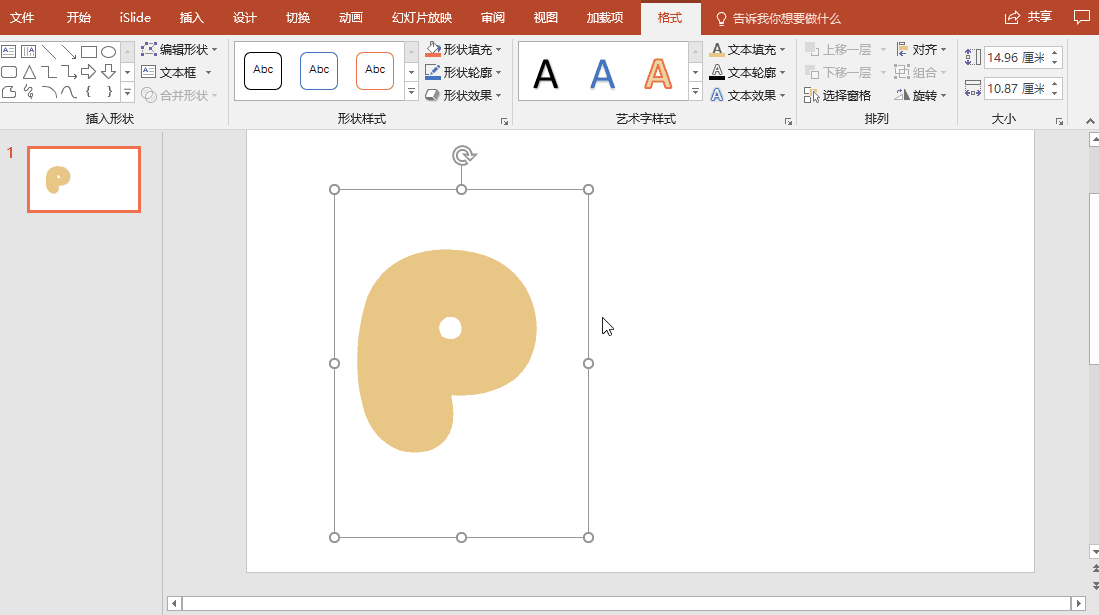
❺ 添加三维格式效果,选中文本框,在【格式】菜单中,【文本效果】-【三维格式】:
在【顶部棱台】中,选择【圆形】,宽度25磅,高度35磅(根据字号调整参数);
在【材料】中,选择【亚光效果】;
在【光源】中,选择【柔和】。
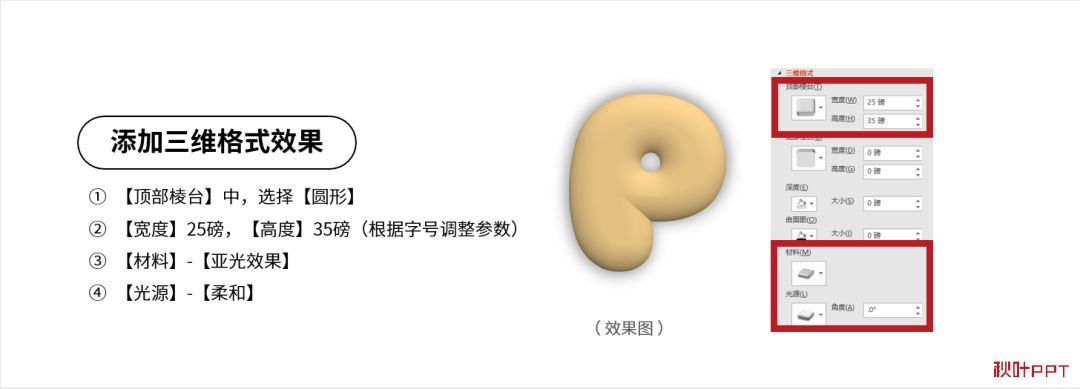
操作演示(这里是动图哦):
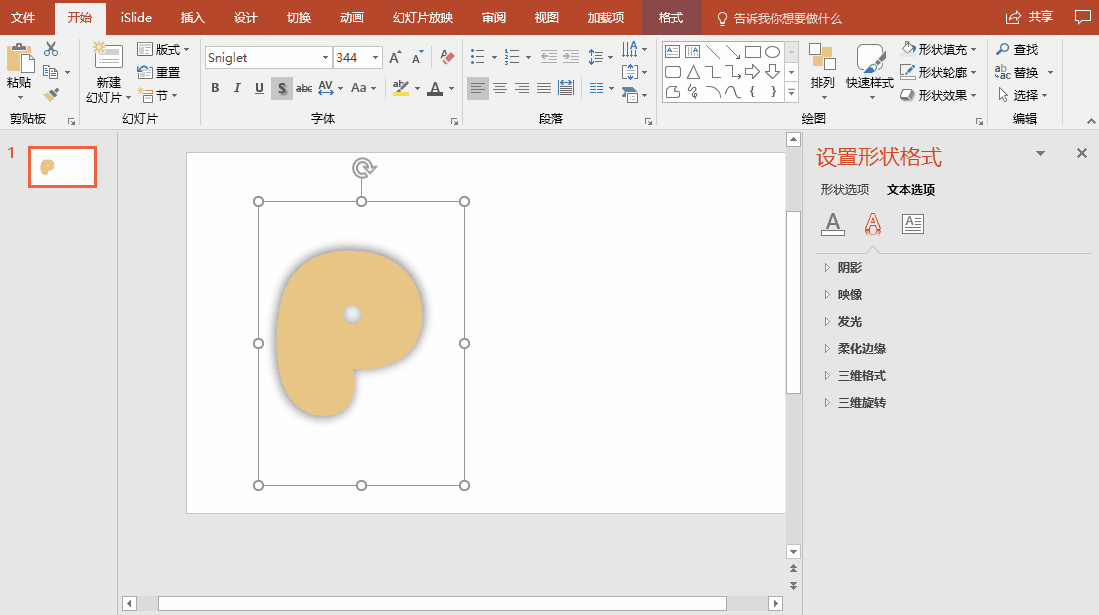
第二步——烘焙效果制作
❶ 选中复制好的文本框;
❷ 设置字体颜色(RGB:190,105,21);
❸ 选中文本框,Ctrl+X剪切,鼠标右键【粘贴为图片】;
❹ 添加柔化边缘效果,选中图片,在【格式】菜单下,【图片效果】选择【柔化边缘】,选择25磅(根据字号调整参数)。
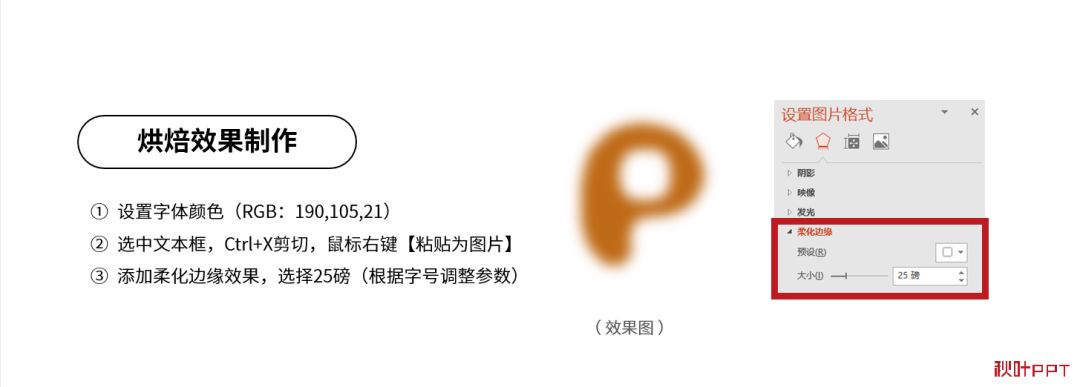
效果演示(这里是动图哦):
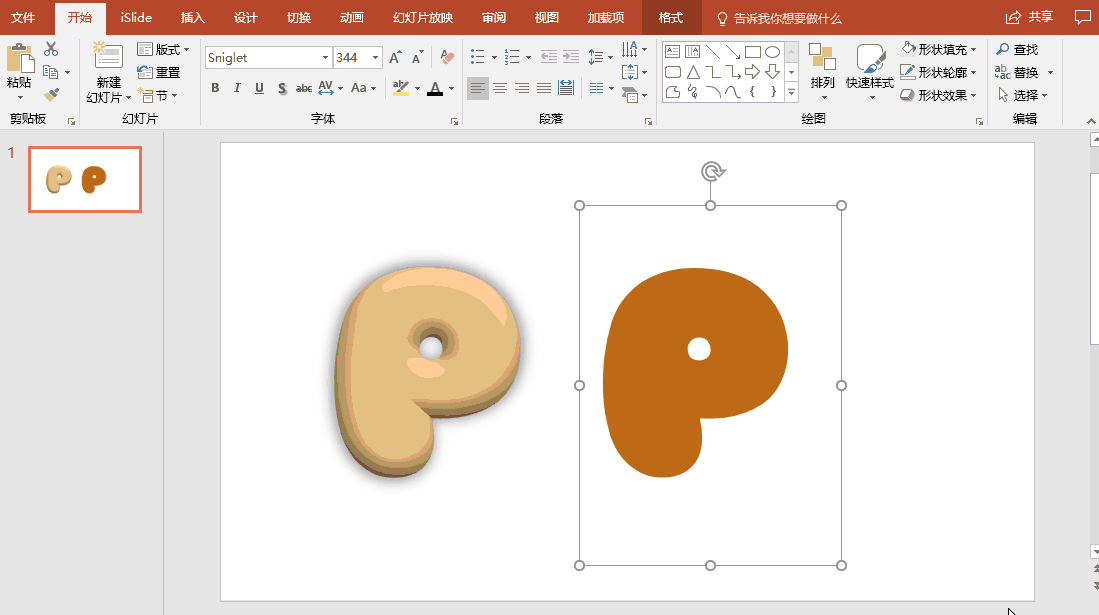
第三步——芝麻效果制作
❶ 插入圆形,通过编辑顶点,做出芝麻效果
❷ 选中形状,设置形状填充(RGB:227,214,161)
❸ 旋转不同的角度并复制多个,铺在文字上
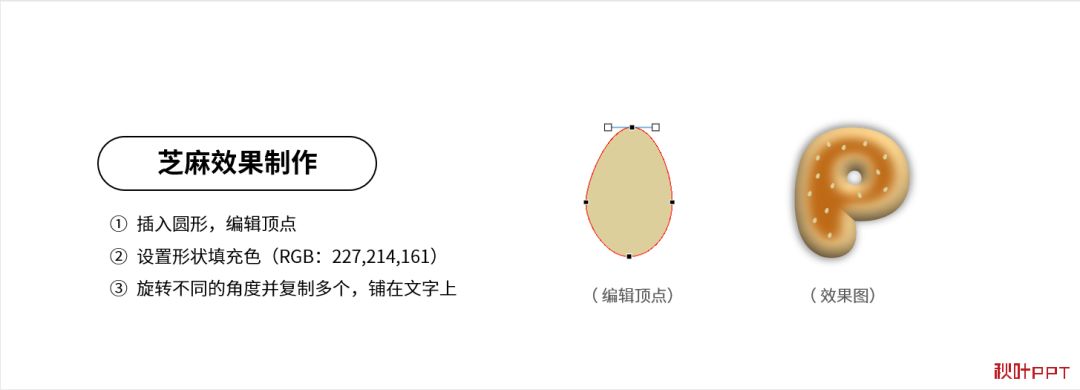
效果演示(这里是动图哦):
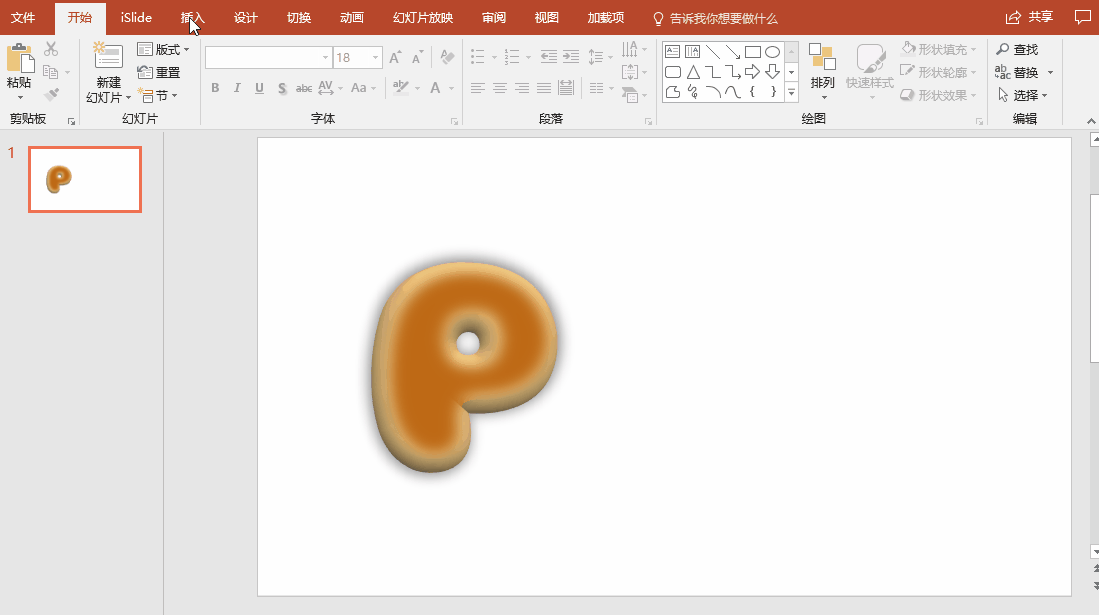
到这里,我们的饼干字效果就已经完成了!

Tips 适用场景
今天学到的这个效果,我们可以用在各种卖萌、卡通、有趣的场景中,比如给小朋友做一页拼音,写下自己喜欢的人的名字,与好友互动等等。
如果你正需要制作一个美食PPT,那么今天的效果刚好可以帮你让场景更真实有趣。
甚至,你还可以打开脑洞,做出其它的饼干效果来!

对了,学完课程后,别忘了去微博交作业,晒出你的动手成果!会有老师专门点评和互动哦~
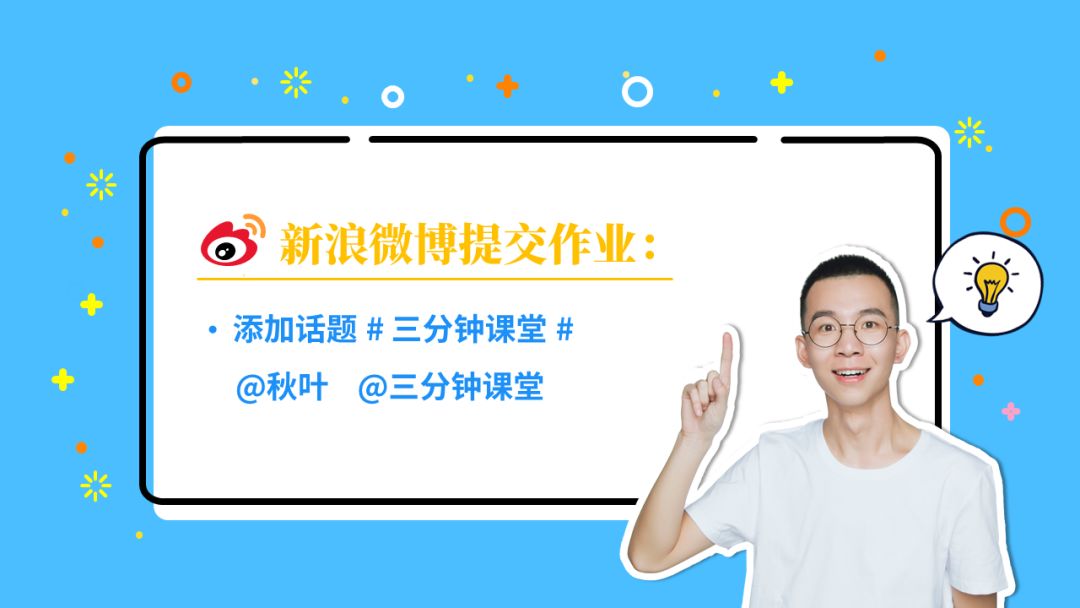
作业不知道怎么下手?
在微信公众号后台回复关键词「302」,我们把动手作业文件都给你准备好了!快去试试吧~
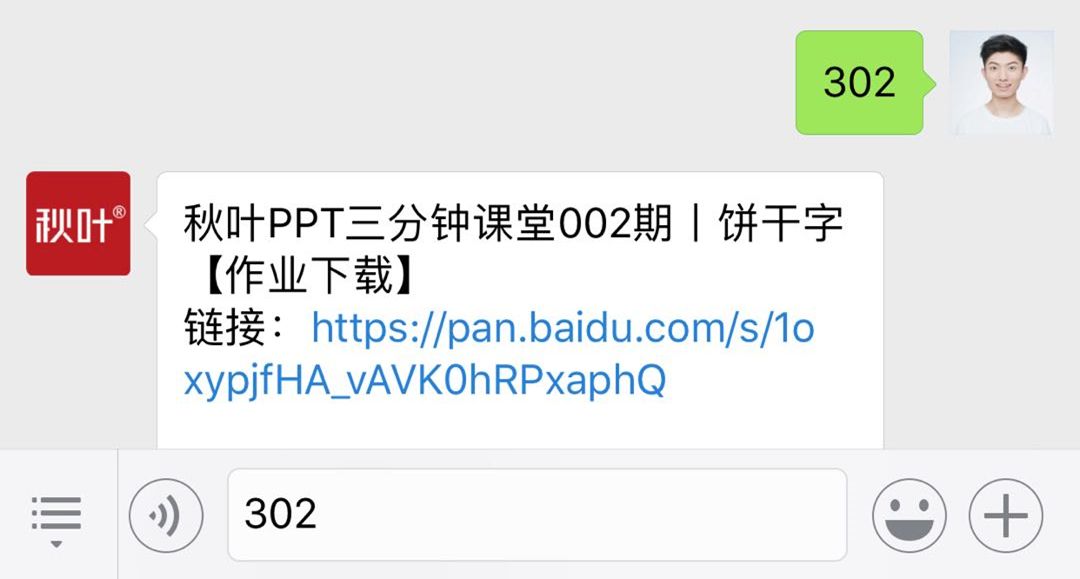
如果觉得有意思,欢迎把这个栏目告诉身边的朋友们,带他们一起来看。
咱们下周三再见~
▌上期回顾

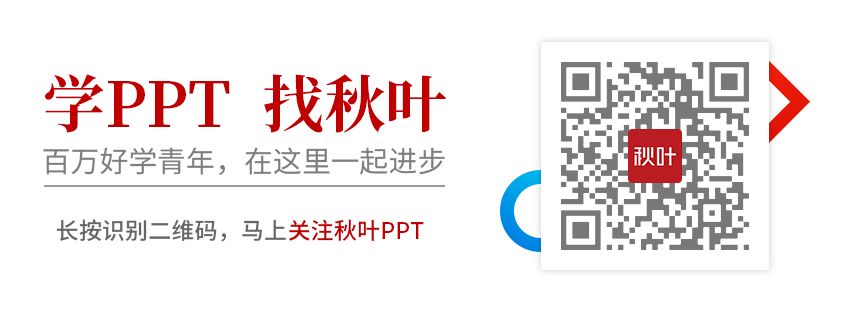
↙阅读原文是「和秋叶一起学PPT」在线课程,系统学习 PPT 的首选王牌课程!已有超 60000 人学习。